Il n'y a rien de pire qu'une erreur pop apparaissant sur un périphérique USB plug-and-play de base. Et, d'après mon expérience, cela a tendance à se produire même avec des souris ou des claviers, des disques durs externes et une pléthore d'autres appareils. L'appareil n'est pas reconnu ou le message «Windows a arrêté cet appareil car il a signalé des problèmes» apparaît soudainement.
Un mal de tête pour dire le moins. Le tristement célèbre code d'erreur 43 est presque certainement un problème de pilote et la résolution est donc assez simple. Découvrez-le ci-dessous.
Comment réparer le code d'erreur 43 de l'appareil sous Windows 10 / 8.1 / 7
- Débranchez et rebranchez l'appareil
- Réinstaller les pilotes
- Installer les pilotes officiels
Solution 1 - Débranchez et rebranchez l'appareil
Comme vous le savez probablement, le message «Windows a arrêté ce périphérique car il a signalé des problèmes» est fourni avec le code d'erreur 43. La raison de cette occurrence réside principalement dans les pilotes défectueux. Cependant, pour commencer, débranchez votre appareil et rebranchez-le. Si cela ne vous aide pas, nous vous suggérons de redémarrer votre PC et de rechercher les modifications.
Testez l'appareil ou accédez au Gestionnaire de périphériques et recherchez Statut du périphérique en dessous de Propriétés. Faites un clic droit sur le menu Démarrer et ouvrez le Gestionnaire de périphériques. Cliquez avec le bouton droit sur l'appareil concerné et ouvrez Propriétés. Là, vous devriez voir si le code d'erreur 43 est toujours à portée de main ou si le problème a disparu.
Si cela ne fonctionne pas, nous devrons évidemment passer aux pilotes car ils sont la cause probable du dysfonctionnement de l'appareil.
Solution 2 - Réinstaller les pilotes (désactiver le réseau)
Si vous rencontrez le code d'erreur 43 avec le GPU ou l'adaptateur réseau, nous vous suggérons de passer immédiatement à la solution 3. D'un autre côté, si nous examinons le périphérique USB défectueux, vous pouvez d'abord essayer ceci.
La fonction Windows Update fournit aux utilisateurs des pilotes automatiquement, dès que le système démarre pour la première fois. Cependant, ce ne sont pas toujours les pilotes les mieux équipés, même s'il s'agit apparemment de dernières versions.
Vous pouvez désinstaller le pilote et désactiver le réseau. Cela empêchera Windows Update d'installer la version non fonctionnelle et le pilote sera installé à partir d'une source locale.
- CONNEXION: Correction: "Le meilleur logiciel de pilote est déjà installé" sur Windows 10
Cela a fonctionné pour moi à plusieurs reprises, en particulier sous Windows 7. Voici ce que vous devez faire:
- Faites un clic droit sur Démarrer et ouvrez Gestionnaire de périphériques (ou recherchez le Gestionnaire de périphériques dans la barre de recherche).
- Cliquez avec le bouton droit sur l'appareil concerné et choisissez Désinstaller l'appareil.
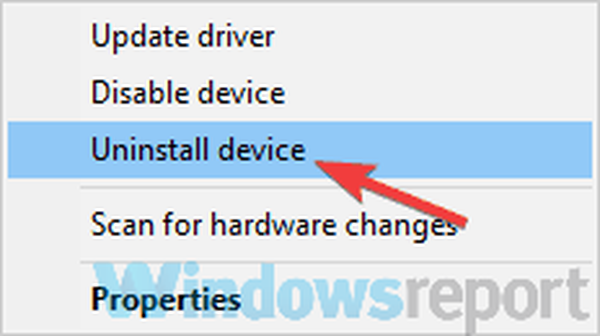
- Débrancher le dispositif, désactiver le réseau temporairement, et redémarrer votre PC.
- Branchez l'appareil et attendez que le système installe son pilote.
Solution 3 - Installer les pilotes officiels
Enfin, si vous êtes toujours bloqué avec le code d'erreur 43, nous vous suggérons de vous rendre sur un site Web d'assistance officiel et de télécharger les pilotes officiels attribués numériquement à votre appareil. Ceci est de la plus haute importance pour les utilisateurs qui ne peuvent pas faire fonctionner les cartes graphiques. Une fois que vous avez le pilote officiel, installez-le et redémarrez votre PC.
L'erreur devrait être résolue et votre appareil prêt à être utilisé. Cela dit, nous pouvons conclure cela. N'oubliez pas de partager vos pensées avec nous. Nous attendons avec impatience des solutions ou des questions alternatives, et vous pouvez les publier dans la section commentaires ci-dessous.
HISTOIRES CONNEXES QUE VOUS DEVRIEZ CONSULTER:
- Correction complète: erreur de VIOLATION DE PILOTE dans Windows 10
- Les pilotes audio Intel perdent le son après la mise à jour d'octobre 2018 de Windows
- Correctif complet: erreur de verrouillage d'annulation de verrouillage du pilote dans Windows 10
- CORRECTIF: Impossible d'installer le code d'erreur du pilote Bluetooth 28
- correction de Windows 10
 Friendoffriends
Friendoffriends



